电脑开机出现花屏然后白屏
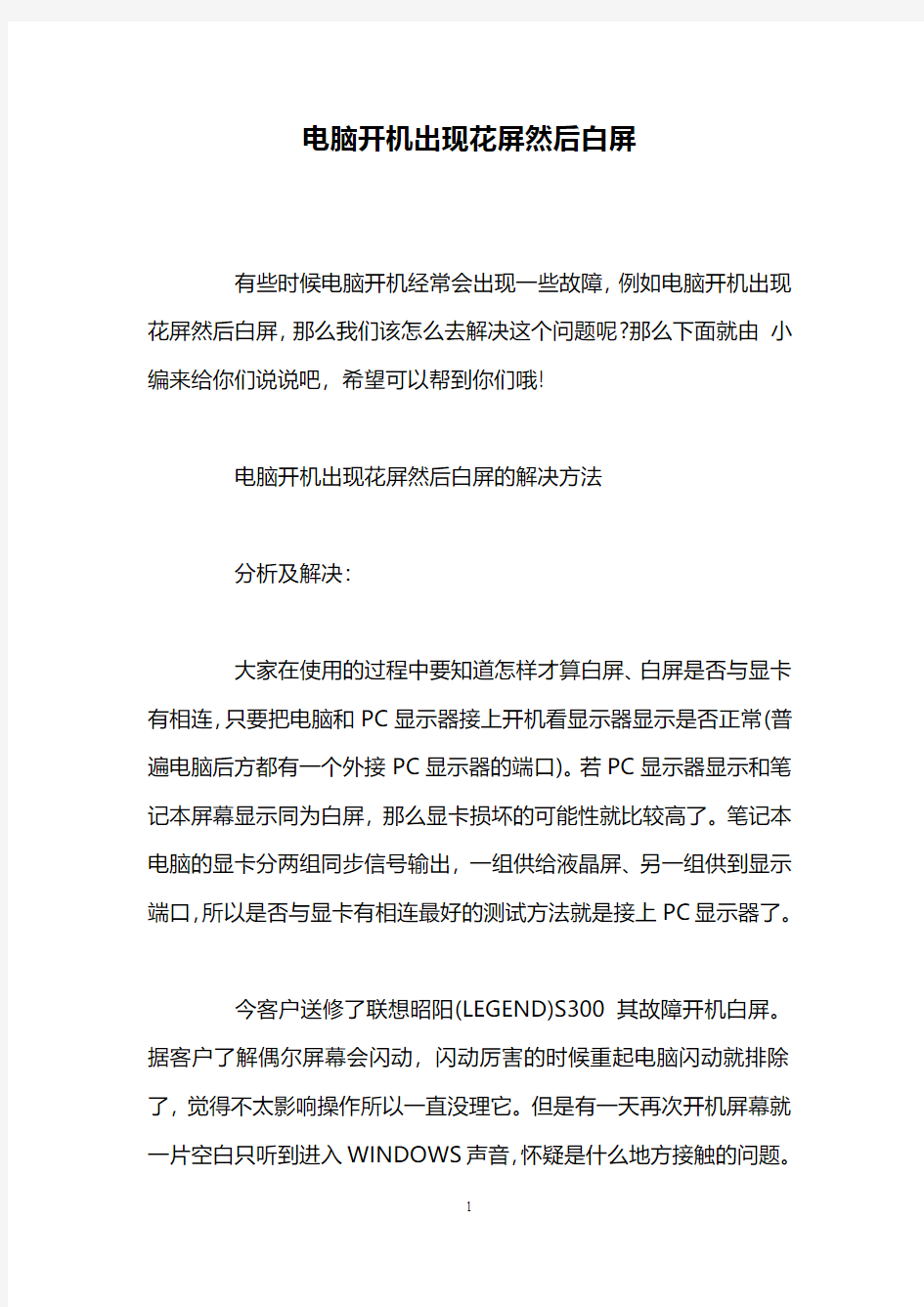

电脑开机出现花屏然后白屏
有些时候电脑开机经常会出现一些故障,例如电脑开机出现花屏然后白屏,那么我们该怎么去解决这个问题呢?那么下面就由小编来给你们说说吧,希望可以帮到你们哦!
电脑开机出现花屏然后白屏的解决方法
分析及解决:
大家在使用的过程中要知道怎样才算白屏、白屏是否与显卡有相连,只要把电脑和PC显示器接上开机看显示器显示是否正常(普遍电脑后方都有一个外接PC显示器的端口)。若PC显示器显示和笔记本屏幕显示同为白屏,那么显卡损坏的可能性就比较高了。笔记本电脑的显卡分两组同步信号输出,一组供给液晶屏、另一组供到显示端口,所以是否与显卡有相连最好的测试方法就是接上PC显示器了。
今客户送修了联想昭阳(LEGEND)S300其故障开机白屏。据客户了解偶尔屏幕会闪动,闪动厉害的时候重起电脑闪动就排除了,觉得不太影响操作所以一直没理它。但是有一天再次开机屏幕就一片空白只听到进入WINDOWS声音,怀疑是什么地方接触的问题。
开机白屏
屏幕的四角分别有四个胶粒把螺钉覆盖着,所以拆的时候我们一定要小心看清楚四周是否有螺钉搂着以免损坏外壳,还要注意的是拆外壳时的力度要均匀、手不要压在屏幕上、以免用力过度反而把屏幕弄碎,后果就更加严重。
屏幕正面右边处放置着高压条灯管接口和高压条连接着,若要拆开灯管连接口首先在本子关机的情况下才可动手,因高压条是由主板15-19伏供电上高压条,经过高压线圈后把10伏电压转换为千伏电压点亮灯管,所以高压线圈上也有标签标明:高电压注意(CAUTION:HIGH VOLTAGE)。
高压条是由主板15-19伏供电上高压条,经过高压线圈后把10伏电压转换为千伏电压点亮灯管
标签
小心翼翼把灯管接口从高压条上拆出,把屏轻轻放下我们就
可以看到屏幕和主板的连接线了。在左下角屏线明显固定的牢固,为了放心我们还是把接口重新连接一次。我们看看屏的型号:(TORISAN-TM121SU-02L07)800*600分辨率现在市场上已经很少见这种接口的低分屏了,2000年这款型号的屏多数用在ACER、LEGEND多款12寸TFT轻薄本子上,现在笔记本电脑液晶屏主流多数以1024*768 或1400*1024高分屏为主。
接口上方还有一根连接线
接口上方还有一根连接线,这连接线是从屏幕电路板输出电压供电到屏幕的分辨模块上,对于屏幕缺色都有可能是分辨模块输出电压所引起。
屏幕主板芯片多组电压通过连接线供电到模块上,模块输出稳流电压给以显示晶体管发亮,但是对于白屏一例,分辨模块现电压没输入所以我们可以排除连接线因为松动而产生白屏。
分辨模块其作用:分辨稳流电压到晶体管供显示屏正常显示颜色。要提到的就是:日常生活中我们经常可以看到液晶屏中有一条或者多条亮线,怀疑屏因为接触问题所产生。导致亮线的原因就是因为晶体管破损而导致出来的,剧烈的撞击使电压不稳定从而把晶体管弄坏。所以笔记本电脑在出厂的时候都要经过几项剧烈撞击测试。这
也是对液晶屏测试其中之一了。
键盘部分
屏幕连接线接触我们基本上检查、处理过,接着我们再看看主板连接位是否有松动现象,把键盘面盖打开后我们发现液晶屏和主板的连接位还有一块芯片(DS90C313MID)在控制屏幕的稳压作用。屏幕保护或休眠时这芯片会控制电压输入、输出促使屏幕耗电减少(我们在使用本本应该会发现,在使用中的电脑我们只要把屏幕和主机合上屏幕会自动进入休眠而当你再次打开屏幕后会自动亮起来)
电路板
把所有的接口都重新接好后我们试着再次开机-------开机白屏
把所有的接口都重新接好后我们试着再次开机-------开机白屏,故障还是得不到排除,最后我们进行深一步检测电压输入、输出是否正常,把覆盖屏幕电路板上的胶纸弄开后我们可以看到控制屏幕的主芯片(TORISAN-SLA402F4D)四边共168脚,造成白屏的凶手会不会是这芯片呢?在没有测试后我们不可以打包票的,接着我们使用仪器对其进行测量。
首先我们使用万用表测量接口处是否有4组3V以上电压输入以供芯片输出、输入,接着测量芯片四周小电容、二极管是否有电输进,果然如笔者所料屏幕接口处输入电压正常而到芯片的输出端却异常的没电流输出,遇到这样的情况首先我们确定芯片已经是损坏的,所以我们要在相同型号的坏液晶屏找回相同型号的芯片对其进行更换。(这里要注意的是:在使用吹风机对芯片进行加热的时候特别要注意温度的控制,因为芯片下面就是一层层薄薄的液晶膜,所以加热的过程要注意温度调控,高了有可能把背光纸弄伤引起白斑,低了吹不出芯片的同时把芯片引脚弄断)
电脑LCD显示器白屏维修方法
电脑LCD显示器白屏维修方法 LCD 显示屏开机后,显示的画面成全白色(白屏)的故障,这就是开机显示屏白屏的故障现象。LCD显示屏开机黑屏、蓝屏的故障较为常见,黑屏、蓝屏都是系统或是硬件有问题,而显示屏开机白屏故障一般都是LCD显示屏自身的故障,下面来看看开机显示屏白屏的故障原因以及维修思路。 LCD 显示屏白屏故障可能是液晶面板驱动电路问题、液晶面板供电电路问题、屏线接触不良、主板控制电路问题等引起的。由于 LCD 显示屏开机后白屏,说明背光灯及高压产生电路工作正常,但液晶面板没有得到驱动信号。如果笔记本电脑关机后画面消失,然后再次白屏,可能是电源板问题引起的。 从故障现象分析,LCD 显示屏不论开机还是关机,只要插上电源,高压产生电路始终处于工作状态,背光源始终被点亮。也就是说,高压产生电路已经不受开关控制,即主板向高压产生电路发出的开关信号失去了控制。由于主板微处理器发出的开关信号一般都要经过几个三极管来控制,因此故障可能是控制开关信号的三极管损坏。 工具/原料 ?螺丝刀 ?万用表 ?电烙铁 ?导线若干 步骤/方法 首先拆开 LCD 显示屏的外壳,然后检查屏线接口是否松动或未连接好。经检查屏线连接正常。 接着打开笔记本电脑的电源开关,然后用万用表测量屏线接口的供电电压是否正常。 如果供电电压正常,转到第5步;如果不正常,接着检查屏线输出端附近的保险电阻或保险电感是否开路或损坏。如果损坏,则更换损坏的元器件即可。 如果屏线输出端附近的保险电阻或保险电感正常,接着检查为LCD显示屏供电的DC -DC 电压转换电路的输出端电压是否正常。如果输出电压不正常,检查此电源电路中的保险电阻、PWM 控制器、开关管、电感线圈、滤波电容等元器件,然后更换损坏的元器件即可。4 如果 DC-DC 电压转换电路的输出端电压正常,则是 DC-DC 电压转换电路输出端到屏线接口之间有损坏的电容等元器件,检查并更换损坏的元器件即可。
电脑出现条纹花屏死机怎么办.doc
电脑出现条纹花屏死机怎么办 电脑出现条纹花屏死机的解决方法一: 一、硬件不兼容,这个只在组装机上才会出现,一般可以排除这个原因 二、硬件温度过高,这个可以: 1 清理一下机箱的灰尘,给CPU散热器更换硅脂; 2 看看风扇还转不,不转的话更换或者维修一下风扇; 3将机箱放到阴凉干燥通风的地方。 其次: 发生这类硬件故障,我们要遵循先易后难,从最常见,就是此类机率较高的到出现机率较低的方向来排除。 我们首先来检查一下连接显示器和显卡的数据线。现在较常见的数据线是VGA线和DVI现。我们把俩边都拨下来查看一下,看看针脚有没有断或弯曲,线中间有没有折的印子。 如果针脚没问题我们也可以将线的俩头换一下插。 另外将VGA数据线插到显示器接口和主机接口时,固定的螺丝不要拧得太紧,太紧容易造成针脚断裂。
俩头交换后,显示器还花屏的话,如果别上有显示器数据线,可以换一根接上去试一下。通常情况下,数据线出现的故障机率较多,大部份情况,将数据线俩头换机一下插一下,大部份情况下就好了。这是由于数据线和显示接触不太好的情况下造成的。 换了数据线还没有用的话,如果当时别上有相同尺寸的显示器建议换上去试一下。当然请记住,显示器尺寸只能大或相同,不能选小的。比如19寸的显示器你不能换个17寸的上去。因为之前19寸的分辨率肯定设的较大,你如果换个小尺寸上去的话,进正常模式,进系统,肯定显示不了。如果非要用17寸的话,还需按F8进安全模式,调好分辨率。再重启,较为麻烦。 如果换上显示器能正常显示的话那就是显示器有故障了。建议送修或重新买个。如果还是不行的话。我们可以重启系统,按DEL或F12进BIOS。 在BIOS界面,如果BIOS界面还是花屏,那就是显卡有故障了,建议更换显卡。 如果在BIOS里显示正常,我们试着将BIOS设置改为默认设置,如图。我们将其设置为默认设置后,选下面保存后重启。 如果进系统仍然是花屏的话,我建议重新安装系统。显示器花屏还有个常见的情况是,使用者没有正确安装驱动,主板驱动没有安装正确,还有俩个极为常见的误操作是,将显卡的显示器属
电脑启动后花屏怎么解决
电脑启动后花屏怎么解决 导读:我根据大家的需要整理了一份关于《电脑启动后花屏怎么解决》的内容,具体内容:在有些时候我们的电脑启动后花屏了,这个问题该怎么解决呢?下面就由我来为你们简单的介绍电脑启动后花屏的解决方法吧! 希望你们喜欢!电脑启动后花屏解决方法一:1、驱动问题... 在有些时候我们的电脑启动后花屏了,这个问题该怎么解决呢?下面就由我来为你们简单的介绍电脑启动后花屏的解决方法吧!希望你们喜欢! 电脑启动后花屏解决方法一: 1、驱动问题 这也是引起花屏的重要原因,多出现于更换显卡驱动版本之后,也有可能是因为驱动文件损坏所导致。解决的办法很简单,重装通过微软WHQL 认证的驱动,版本不必一味求新。花屏时首先要检查的就是显卡驱动,符合先软后硬的原则。 2、温度问题 这个问题不仅仅是因为显卡,处理器、内存甚至主板的芯片组温度过高也会引起花屏,这样的情况多发生于夏天,但是冬天时,如果散热器脱落、风扇停转,在室内也很有可能会出现硬盘温度过高的情况,同样是不可忽视的,建议打开机箱检查一下各个散热器的安装情况,试着敞开机箱运行游戏,看看会不会再次花屏,故障消失或时间后延的话基本可以确定是温度问题。 3、内存条问题
如果不是以上原因引起的花屏,可考虑是否是内存条损坏导致的,可以通过擦拭将内存条上的灰尘去掉,然后再开机查看是否解决花屏的问题,如果没能解决需更换内存条。 电脑启动后花屏解决方法二: 显示器花屏可能是显示器本身或者连接线或者显卡故障引起的,所以根据不同的原因就有不同的解决办法。 当然从最容易实施的办法开始排除,线换连接线,确定是不是连接线坏了引起的,不是的话请接着看。 再确定是不是显示器坏引起的,台式机的话就把显示器接到另外一台好的电脑上看看效果,或者重新开一下显示器,能正确显示显示器logo的一般显示器也是好的。笔记本的话可以找个好的台式机显示器接一下,看看是否花屏,就能确定是否是屏幕的问题。 排除显示器之后就剩下显卡了,显卡集成的话就要修主板了。 电脑启动后花屏解决方法三: 1、分辨率设置是否合适,显卡驱动不兼容或损坏,先升级一下显卡驱动试试(驱动有随电脑自带的,有官方网站下载的,软件有驱动精灵、驱动人生、超级兔子等软件)。 2、显卡温度过高或显卡不兼容或损坏,如果温度过高清一下灰,如果风扇有问题,更换散热风扇。 3、恢复BIOS默认值,清一下内存、显卡等硬件的灰尘,检查一下内存、显卡是否不兼容或有故障(有时内存故障也花屏)。 4、如果不经常出现花屏,关机在开机就可以了,最多开机按F8不动到
电脑白屏产生的原因主要有以下几种
电脑白屏产生的原因有几种。 一、显示器内部的问题,主要包括:液晶面板驱动电路问题、液晶面板供电电路问 显示器白屏的解决办法和维修思路: 首先排除是否是显卡问题或VGA线路问题,可以替换个VGA线与好的显示器连接有白屏故障的电脑主机,看是否还是白屏。如果还是白屏则是电脑主机问题,多数是显卡接触不良或有故障,不过多数情况下这种情况很少发生,另外多数是换个好显示器连接是正常的,那么我们就可以知道是因为显示器故障的引起的。关于显示器不良引起的白屏现象的解决办法如下: 1、首先拆开LCD 显示屏的外壳,然后检查屏线接口是否松动或未连接好。经检查屏线连接正常。 常。如果供电电压正常,转到第5步;如果不正常,接着检查屏线输出端附近的保险电阻或保险电感是否开路或损坏。如果损坏,则更换损坏的元器件即可。 3、如果屏线输出端附近的保险电阻或保险电感正常,接着检查为深圳耐诺科技有限公司主营项目:液晶拼接无缝液晶拼接墙三星DID液晶拼接屏DID拼接屏LCD显示屏供电的DC-DC 电压转换电路的输出端电压是否正常。如果输出电压不正常,检查此电源电路中的保险电阻、PWM 控制器、开关管、电感线圈、滤波电容等元器件,然后更换损坏的元器件即可。 4、如果DC-DC 电压转换电路的输出端电压正常,则是DC-DC 电压转换电路输出端到屏线接口之间有损坏的电容等元器件,检查并更换损坏的元器件即可。
5、如果屏线接口的供电电压正常,接着检查液晶面板驱动电路中的时序信号、驱动信号是否正常。如果不正常,分别检查产生此信号的芯片的输出端信号、输入端信号及供电电压,从而判断驱动芯片是否损坏。如果损坏,则更换即可。 显示屏开机白屏的维修起来不象显示屏黑屏、蓝屏那样那样容易,需要掌握一些关于显示屏的电路知识,最好请专业的显示屏维修人员来进行检修,同时遇到显示器白屏就不要认为是显示器坏了没的修,有的时候故障很简单,也非常容易修复,介绍到这里相信您多显示器白屏有了一定的了解,希望对大家今后遇到显示器白屏故障有个参考。
笔记本电脑花屏黑屏的原因及解决方法
笔记本电脑花屏黑屏的原因及解决方 法 笔记本电脑花屏黑屏的原因及解决方法 如果你的笔记本电脑遇到了黑屏花屏的现象你会怎么处理?会送修,我想JS会趁机捞一笔,其实如果自己对DIY知识稍微有点了解的话,笔记本花屏和黑屏的现象是很容易解决的,笔者就把常规解决方法介绍给大家: 一、驱动问题 由于笔记本电脑的驱动程序并非显卡芯片公司编写,芯片公司在提供芯片后,驱动的问题就交给了笔记本电脑厂商自行编写,所以可能会存在一定的兼容性问题。同时笔记本电脑驱动程度发布时间非常缓慢,一般为半年或者一年一更新。解决的时候首先我们可以试着看看运行其它3D程序是否同样出现花屏、黑屏现象,如果问题消失则可认为是兼容性问题。同时,驱动程序文件破损或丢失,都可能会导致显卡运行时出现假死机、花屏、黑屏等现象,解决这种问题只需卸载原有驱动程序之后,重新安装驱动程序即可。 二、第三方软件
开启超频软件后,如果显存频率超过了头,画面出现贴图错误、花屏现象就很正常了,严重时还会导致死机。因为显存工作在非正常频率下,更高的频率只会使得其工作变得不稳定,特别是在数据读写时极易发生错误。此时,我们只需降低或者回复默认频率即可。 当然,上述所说是我们在排查笔记本电脑花屏故障最基本的方法,如果经过调试故障依旧,我们就应该转从硬件方面入手了。就笔者个人经验,出现笔记本电脑花屏的现象一般都是硬件问题,软件问题则在兼容性方面比较多。 三、LCD信号线接触不良 这是我们检查硬件的第一步。花屏、黑屏现象无规律的出现,或者在轻拍和按压键盘表面之后故障消失,这往往是由于LCD信号线与接口接触不良造成的结果。我们只需重新插紧对应的接口问题即可消除。 四、氧化反应 一般这是由于笔记本电脑在环境恶劣或者长期使用之后才易出现的结果,处理时,我们先将LCD 信号线接口取出,用橡皮擦拭接头处的金手指,而接口处则用沾有少量无水酒精的棉花进行擦洗,目
电脑开机出现花屏怎么回事
电脑开机出现花屏怎么回事 电脑开机出现花屏的原因及解决方法: 1.开机,显示器黑屏白字,进入XP系统,进度长条结束,将进入桌面时突然显示花屏,看不清桌面,电脑进入死机状态; 2.关掉电源,卸下机箱外壳,检查显卡——烫的厉害,轻拨显卡风扇——不转,卸下 显卡,检查发现,显卡的风扇已经转不了了,用手硬转也不动,可以肯定风扇坏了。这显 卡从07年使用至今,5年有余,小小风扇,三年五载,一命呜呼,也正常。 3.我把显示器数据线接到主机自带的集成显卡接口,通电开机,一切正常,只是集成 显卡的驱动没有安装,显示的效果差,我让电脑在保持在工作状态,测试有无其他问题。 接着去忙其他事情,一个小时后回来,无其他异常现象,于是关掉这电脑。 至此,可以肯定的这台电脑花屏的故障是独立显卡故障引起:独立显卡长期的使用, 其散热风 扇已寿终正寝,显卡处理器工作运行时产生的热量散不去,造成高温从而使显卡处理 器工作失常,在我这台机从显示器表现出来为花屏,当然有些电脑出现的是颜色异常卡死 状态等。 要让这台电脑恢复正常工作,一可以换个匹配的独立显卡;二可以给这刚卸下的独立 显卡,换个匹配的散热良好的风扇;三如果你变换本机工作用处,不再用来处理图形图像 影视动画制作,而作为存储数据用,不加独立显卡也可以,因联想T468本身带集成显卡,安装下集成显卡的驱动,画面效果就好看多了。 电脑启动进入花屏卡死,颜色异常,都有可能是显卡的问题,我们可以优先从显卡查起,或许排查起来更快。当然最主要的首先要准确观察故障的现象,才最大可能一击即中。 1、花屏 电脑花屏通常是由于显示器不支持主机送来的显示模式说白了就是显示器的分辨率无 法支持驱动承载,多数是高于显示器的分辨率不够支持,引起屏幕的图像混乱,电脑花屏 是无法看清楚屏幕上的图像和文字。现在已经有自动识别分辨率模式的显示器,即使不支 持也会进入黑屏保护模式确保显示器不会进一步扩大损坏,但这时显示器面板上的电源指 示灯为绿色。 处理方法:对于电脑花屏这类故障可以重新启动电脑进入安全模式,把显示分辨率改 为适合显示器的分辨率后,再次启动电脑即可恢复。如果这种方法不行,你可以在安全模 式下把显卡驱动程序删除,然后在正常模式下重新安装显卡驱动即可。还有在显卡的显存 发生故障时会出现屏幕上固定位置显示混乱,而其他地方却显示正常。
电脑开机白屏怎么办,开机白屏解决方法
电脑开机后你是否遇到过白屏现象,开机白屏是什么引起的呢,本文为大家介绍一些引起该故障的原因及故障排除方法,下面就来一起看看具体内容吧。 开机显示器白屏的故障原因 LCD液晶显示屏白屏故障可能是液晶面板驱动电路问题、液晶面板供电电路问题、屏线接触不良、主板控制电路问题等引起的。由于LCD液晶显示屏开机后白屏,说明背光灯及高压产生电路工作正常,但液晶面板没有得到驱动信号。如果笔记本电脑关机后画面消失,然后再次白屏,可能是电源板问题引起的。 从故障现象分析,LCD液晶显示屏不论开机还是关机,只要插上电源,高压产生电路始终处于工作状态,背光源始终被点亮。也就是说,高压产生电路已经不受开关控制,即主板向高压产生电路发出的开关信号失去了控制。由于主板微处理器发出的开关信号一般都要经过几个三极管来控制,因此故障可能是控制开关信号的三极管损坏。 开机显示屏白屏的故障维修思路 1、首先拆开LCD液晶显示屏的外壳,然后检查屏线接口是否松动或未连接好。经检查屏线连接正常。 2、接着打开笔记本电脑的电源开关,然后用万用表测量屏线接口的供电电压是否正常。如果供电电压正常,转到第5步;如果不正常,接着检查屏线输出端附近的保险电阻或保险电感是否开路或损坏。如果损坏,则更换损坏的元器件即可。 3、如果屏线输出端附近的保险电阻或保险电感正常,接着检查为LCD液晶显示屏供电的DC-DC 电压转换电路的输出端电压是否正常。如果输出电压不正常,检查此电源电路中的保险电阻、PWM 控制器、开关管、电感线圈、滤波电容等元器件,然后更换损坏的元器件即可。 4、如果DC-DC 电压转换电路的输出端电压正常,则是DC-DC 电压转换电路输出端到屏线接口之间有损坏的电容等元器件,检查并更换损坏的元器件即可。 5、如果屏线接口的供电电压正常,接着检查液晶面板驱动电路中的时序信号、驱动信号是否正常。如果不正常,分别检查产生此信号的芯片的输出端信号、输入端信号及供电电压,从而判断驱动芯片是否损坏。如果损坏,则更换即可。 显示屏开机白屏的维修起来不象显示屏黑屏那样那样容易,需要掌握一些关于显示屏的电路知识,最好请专业的显示屏维修人员来进行检修。
[联想笔记本开机花屏]联想笔记本电脑开机花屏怎么办
[联想笔记本开机花屏]联想笔记本电脑开机 花屏怎么办 联想笔记本电脑开机花屏的解决方法一: 这个肯定是显卡芯片的问题,不是其他问题的。如果是ati 的显卡芯片的多是虚焊需要加焊就可以了,如果是英伟达nvidia 的显卡门的芯片的就需要换全新改良版显卡芯片才可以彻底解决电脑花屏故障分析: 1、新加的硬件设备不兼容旧的或松动或插入了其他不兼容的硬件; 2、电脑联网期间,中了木马病毒与安装了不兼容的驱动程序; 3、硬件设置被超频; 解决方法: 1、检查、替换不兼容的硬件,或者用回原机配件; 2、选择与硬件合适的系统,重新安装; 3、重新设定硬件正常运行频率。 其次: 开机偶尔出现蓝屏重启就可以了。 1、开机按f8不动到高级选项出现在松手,选“最近一次的正确配置”回车修复。 2、如果故障依旧,请你用系统自带的系统还原,还原到你没有出现这次故障的时候修复(如果正常模式恢复失败,请开机按f8
进入到安全模式中使用系统还原)。 3、如果故障依旧,使用系统盘修复,打开命令提示符输入sfc /scannow 回车(sfc和/之间有一个空格),插入原装系统盘修复系统,系统会自动对比修复的。 4、如果故障依旧,在bios中设置光驱为第一启动设备插入系统安装盘按r键选择“修复安装”即可。 5、如果故障依旧,建议重装操作系统。 联想笔记本电脑开机花屏的解决方法二: 第1步:首先用安全模式启动电脑,看是否能启动,如果不能启动,则可能是感染病毒、系统文件丢失、操作系统损坏、硬盘有坏道、硬件设备有冲突或硬件有问题,转至第4步;如果能启动安全模式,则可能是硬件驱动与系统不兼容、操作系统有问题或感染病毒等引起的。 第2步:接着运行杀毒软件,如果有病毒,则可能是病毒引起的,杀毒后重新启动电脑,如果还不正常,则需重新安装操作系统。 第3步:如果没有检测到病毒,可以使用操作系统自带的“系统还原”功能,将系统还原,还原后如果系统正常,故障则是由系统损坏而引起的。如果故障依旧,则可能是设备驱动程序与系统不兼容引起的;接着将声卡、显卡、网卡等设备的驱动程序删除,然后再逐一安装驱动程序,每安装一个设备就重启一次电脑,来检查是哪个设备的驱动程序引起的故障,查出来后,下载故障设备的新版驱动程序,然后安装即可。 第4步:如果不能从安全模式启动,接着用安装光盘重新安
电脑开机屏幕花屏闪烁怎么办
电脑开机屏幕花屏闪烁怎么办 电脑开机屏幕花屏闪烁的原因及解决方法: 电脑屏幕闪烁的原因一、显示刷新率设置是否正确 检查方法是:在我们电脑桌面空白区域右键---属性--设置--高级---监视器: 从中可以看到显示器的刷新频率设置为“60”,这正是造成显示器屏幕不断抖动的原因。将新频率设置为“75”以上,再点击确定返回桌面就可以了。部分笔记本电脑只有60hz这个数值,那么就不需要设置了,另外设置过高容易引起显示器损坏,所以大家尝试改下,如果以前没动过,可以直接选用默认即可。 电脑屏幕闪烁的原因二、检查显卡驱动程序是否正确 有时我们更改屏幕刷新率时,却发现没有刷新频率可供选择,这就表明当前显卡的驱动程序不正确或太旧造成的。此时最好不要再使用购买电脑时所配光盘中的驱动,而是到网上下载对应显示卡的最新版驱动程序,打开“设备管理器”,在设备列表界面中选中显示卡选项,右键单击选中“属性”命令,然后在窗口中,单击“驱动程序”标签,再单击“更新驱动程序”按钮,以后根据向导逐步将显卡驱动程序更新到最新版本,最后重新启动电脑,如果驱动安装合适,就会出现显示器刷新频率选择项了,再将刷新率设置成75hz以上即可解决问题。 电脑屏幕闪烁的原因三、电脑周围是否存在干扰
观察电脑显示器周围是否存在强电场或强磁场的干扰,磁场干扰非常容易导致电脑屏幕抖动或者闪烁,排除方法是将电脑放置在另外一个空旷的地方再观察下,也可以去别的地方拿一台好的电脑过来测试排除,尽量不将显示器靠近大型电器产品附近。也可以重新启动电脑显示器看看,一般目前的显示器在开启过程都具有自动消磁功能。 电脑屏幕闪烁的原因四、显示器硬件问题或电源问题 以上情况遇到的比较少,遇到最多的是硬件问题,比如显示器与主机连接的数据线不量等,大家都可以采用更换排除的方法解决,另外显示器电源也只重点排查对象,在遇到的电脑屏幕抖动与电脑屏幕闪烁的故障中,其中电脑屏幕闪烁遇到最多的是显示器电源问题,也有不少是显示器老化,显示器故障。 显示器抖动除了受磁场或电场干扰外,遇到最多的就是显示器老化故障,解决办法只有拿去专业维修点维修了。一般新显示器可以拿去保修或更换,新显示器由于硬件问题导致的一般很少见。 电脑屏幕闪烁的原因五、电脑中病毒或是木马程序的攻击 有些计算机病毒会扰乱屏幕显示,这时使用杀毒软件对电脑进行全盘扫描,清除病毒即可。 介绍到这里关于电脑屏幕闪烁与电脑屏幕抖动的故障排除方法基本上就是以上介绍的方法,有的时候电脑病毒破坏也会导致你打开某些软件或浏览网页出现类似的情况,另外一些整蛊网页也会放置一些网页特效实现电脑屏幕抖动与闪所效果,最后提醒大家如果真的不好排除,可以将电脑死马当活马医,直接重新安
液晶显示屏白屏故障的原因分析及解决途径
液晶显示屏白屏故障的原因分析及解决途径 LCD液晶显示屏开机后,显示的画面成全白色(白屏)的故障,这就是开机显示屏白屏的故障现象。LCD液晶显示屏开机黑屏、蓝屏的故障较为常见,黑屏、蓝屏都是系统或是硬件有问题,而显示屏开机白屏故障一般都是LCD液晶显示屏自身的故障,下面来看看开机显示屏白屏的故障原因以及维修思路。 开机显示器白屏的故障原因 LCD液晶显示屏白屏故障可能是液晶面板驱动电路问题、液晶面板供电电路问题、屏线接触不良、主板控制电路问题等引起的。由于 LCD液晶显示屏开机后白屏,说明背光灯及高压产生电路工作正常,但液晶面板没有得到驱动信号。如果笔记本电脑关机后画面消失,然后再次白屏,可能是电源板问题引起的。 从故障现象分析,LCD液晶显示屏不论开机还是关机,只要插上电源,高压产生电路始终处于工作状态,背光源始终被点亮。也就是说,高压产生电路已经不受开关控制,即主板向高压产生电路发出的开关信号失去了控制。由于主板微处理器发出的开关信号一般都要经过几个三极管来控制,因此故障可能是控制开关信号的三极管损坏。 开机显示屏白屏的故障维修思路 1、首先拆开 LCD液晶显示屏的外壳,然后检查屏线接口是否松动或未连接好。经检查屏线连接正常。
2、接着打开笔记本电脑的电源开关,然后用万用表测量屏线接口的供电电压是否正常。如果供电电压正常,转到第5步;如果不正常,接着检查屏线输出端附近的保险电阻或保险电感是否开路或损坏。如果损坏,则更换损坏的元器件即可。 3、如果屏线输出端附近的保险电阻或保险电感正常,接着检查为LCD液晶显示屏供电的DC-DC 电压转换电路的输出端电压是否正常。如果输出电压不正常,检查此电源电路中的保险电阻、PWM 控制器、开关管、电感线圈、滤波电容等元器件,然后更换损坏的元器件即可。 4、如果 DC-DC 电压转换电路的输出端电压正常,则是 DC-DC 电压转换电路输出端到屏线接口之间有损坏的电容等元器件,检查并更换损坏的元器件即可。 5、如果屏线接口的供电电压正常,接着检查液晶面板驱动电路中的时序信号、驱动信号是否正常。如果不正常,分别检查产生此信号的芯片的输出端信号、输入端信号及供电电压,从而判断驱动芯片是否损坏。如果损坏,则更换即可。 通过以上的了解,对LCD液晶显示屏出现白屏的现象是不是有了初步的认识,显示屏开机白屏的维修起来不象显示屏黑屏那样那样容易,需要掌握一些关于显示屏的电路知识,最保险的方法就是请比较专业的人员来帮助你,找出原因解决
台式机显示器白屏怎么回事
台式机显示器白屏怎么回事 电脑液晶显示器白屏的原因分析及解决方法: 关于显示器白屏相信很多朋友都没遇到过这种电脑显示器故障,而对于电脑蓝屏或电脑开机黑屏相对经常使用电脑的朋友都不会陌生,电脑白屏的原因与一般的解决办法。 什么是电脑白屏?电脑白屏就是lcd 液晶显示屏开机后,显示的画面成全白色(白屏)的故障,这就是开机显示屏白屏的故障现象,一般显示器白屏现象比较不常见,主要出现在一些使用了很久的显示器上。 最近在公司就遇到了一台比较老的显示器出现白屏现象。出现白屏现象一般是我们一开电脑,电脑显示器无任何图象,为全屏幕白色,产生的原因主要有以下几种。 一、显示器内部的问题主要包括:液晶面板驱动电路问题、液晶面板供电电路问题、屏线接触不良、主板控制电路问题等引起的问题。 二、显示器白屏也可能是显卡或视频线接触不良或损坏等。 显示器白屏的解决办法和维修思路: 首先排除是否是显卡问题或vga线路问题,可以替换个vga 线与好的显示器连接有白屏故障的电脑主机,看是否还是白屏。如果还是白屏则是电脑主机问题,多数是显卡接触不良或有故障,不过多数情况下这种情况很少发生,另外多数是换个好显示器连
接是正常的,那么我们就可以知道是因为显示器故障的引起的。关于显示器不良引起的白屏现象的解决办法如下: 1、首先拆开 lcd 显示屏的外壳,然后检查屏线接口是否松动或未连接好。经检查屏线连接正常。 2、接着打开笔记本电脑的电源开关,然后用万用表测量屏线接口的供电电压是否正常。如果供电电压正常,转到第5步;如果不正常,接着检查屏线输出端附近的保险电阻或保险电感是否开路或损坏。如果损坏,则更换损坏的元器件即可。 3、如果屏线输出端附近的保险电阻或保险电感正常,接着检查为lcd显示屏供电的dc-dc 电压转换电路的输出端电压是否正常。如果输出电压不正常,检查此电源电路中的保险电阻、pwm 控制器、开关管、电感线圈、滤波电容等元器件,然后更换损坏的元器件即可。 4、如果 dc-dc 电压转换电路的输出端电压正常,则是 dc-dc 电压转换电路输出端到屏线接口之间有损坏的电容等元器件,检查并更换损坏的元器件即可。 5、如果屏线接口的供电电压正常,接着检查液晶面板驱动电路中的时序信号、驱动信号是否正常。如果不正常,分别检查产生此信号的芯片的输出端信号、输入端信号及供电电压,从而判断驱动芯片是否损坏。如果损坏,则更换即可。 显示屏开机白屏的维修起来不象显示屏黑屏、蓝屏那样那样容易,需要掌握一些关于显示屏的电路知识,最好请专业的显示屏维修人员来进行检修,同时遇到显示器白屏就不要认为是显示器坏了没的修,有的时候故障很简单,也非常容易修复。
电脑开机就花屏进不去怎么办
电脑开机就花屏进不去怎么办 电脑开机就花屏进不去的原因分析: 电脑花屏的原因非常多,而且花屏的情况也不尽相同。概括起来有两种,软件问题和硬件问题,开机花屏属于硬件问题。 花屏从以下几方面作检查 1、将bios设置成出厂默认值。 2、取下内存,用橡皮擦金手指,清理主板内存插槽,现插上;加大设置虚拟内存,同时将虚拟内存设置到c盘以外空间较大的分区。 3、是独立显卡,取下显卡,擦金手指,清理插槽,再安上,插紧。 4、检查显示器有无问题,将显示器数据连线同显卡插紧,拧紧螺丝。 5、检查cpu、显卡散热,给风扇除尘上油,或更换风扇。台式机要机箱内另加临时风扇辅助散热,本本加散热垫。 6、降低分辨率(800×600)、颜色质量(16)和刷新率;降低硬件加速-桌面属性-设置-高级-疑难解答-将“硬件加速”降到“无”或适中。 7、从驱动这家,下载驱动精灵2015最新版,升级显卡驱动。必要时换个档次高一点的显卡。 8、显存损坏,建议送修,换个显卡。
9、主板坏了。 电脑开机就花屏进不去的解决方法一: 开机马上按f8不动到高级选项出现在松手,选“最近一次的正确配置”回车修复,还不行按f8进入安全模式还原一下系统或重装系统(如果重装也是花屏,建议还是检修一下去,如果可以进入安全模式,说明你安装了不合适的东西,将出事前下载的不合适东西全部卸载,或还原系统或重装)。 先软后硬,出现这样的问题是软件冲突、驱动不合适、系统问题引起的,可以在安全模式还原一下系统,还是不行重新安装操作系统,不要安装软件、补丁、驱动等,看看开机还有问题吗?如果没有在逐步的安装驱动、补丁、软件,找出不合适的东西就不要安装了。 在有就是硬件引起的,扣出主板电池放一下电,插拔一下内存、显卡清一下灰,在检查硬盘是否有问题,不行就检修一下去吧。 如果用什么方法都开不了机,这是突然关机,造成了磁盘受损引起的,一个是扣出主板电池放一下电,一个是放一段时间在开机试试,还是不可以就修修去吧。 电脑开机就花屏进不去的解决方法二: 1、开机显示就花屏的话则先检查下显卡的散热问题,检测显卡芯片的温度,检查显卡风扇是否停转。主板上的agp插槽里是否有灰,检查显卡的金手指是否被氧化了,根据具体情况清理下灰尘,用橡皮擦擦一下金手指,把氧化部分擦亮。假如散热有问题的话就换个风扇或在显存上加装散热片。
2018-笔记本电脑突然花屏开不了机的原因及解决方法word版本 (3页)
本文部分内容来自网络整理,本司不为其真实性负责,如有异议或侵权请及时联系,本司将立即删除! == 本文为word格式,下载后可方便编辑和修改! == 笔记本电脑突然花屏开不了机的原因及解决方法 尽量不要下载使用来历不明的软件,因为这些软件里隐藏着大量病毒,一旦执行,会自动修改你的系统,使系统在运行中出现死机。若有使用,请于事先杀毒以防万一。下面是jy135小编收集整理的笔记本电脑突然花屏开不了机的原因及解决方法,欢迎阅读。 笔记本电脑突然花屏开不了机的原因及解决方法: 1、氧化反应 一般这是由于笔记本电脑在环境恶劣或者长期使用之后才易出现的结果,处理时,先将LCD信号线接口取出,用橡皮擦拭接头处的金手指,而接口处则用沾有少量无水酒精的棉花进行擦洗,目的是为了去除因氧化反应或者污物产生的接触不良现象。经过处理后,再将线重新接好,检查是否插紧即可。 2、显存问题 由于部分笔记本电脑显卡显存采用动态视频内存技术(即DVMT,Dynamic Video Memory Technology),利用部分内存容量调配为显卡显存。在实际操作过程中,可能由于内存内部结构损坏,当以选取到这部分作为显存时,芯片与显存在进行数据交换时往往出错,从而导致了花屏、黑屏,甚至死机现象。遇到这种情况时,可以用替换法,替换同一规格的内存进行检查。当然,如果显存是整合在主板上的,就只能送修了 3、电容问题 RAMDAC(Random Access Memory Digital-to-Analog Converter)和滤波电容是决定显卡画面质量好坏的两个重要因素。而整个滤波电路的工作质量与电容质量是相互挂钩的,当使用劣质电容或者因电容本身特性能力下降时,出现花屏、黑屏现象就见怪不怪了。在解决时,可以先用万用表检查出有问题的电容,然后用同规格的替换,这样问题便可解决了。 4、驱动问题 由于笔记本电脑的驱动程序并非显卡芯片公司编写,芯片公司在提供芯片后,驱动的问题就交给了笔记本电脑厂商自行编写,所以可能会存在一定的兼容性问题。同时笔记本电脑驱动程度发布时间非常缓慢,一般为半年或者一年
笔记本电脑白屏的原因和解决方法
笔记本电脑白屏的原因和解决方法 我们在使用笔记本的时候会遇到笔记本电脑突然白屏的情况,而笔记本电脑开机白屏是笔记本的一个常见故障,那么我们遇到笔记本开机白屏怎么办?笔记本电脑开机白屏的原因是什么? 带着这些问题我们来对笔记本开机白屏的含义和笔记本电脑产生开机白屏的凶手做一个详细的解答。首先白屏是我们在电脑维修行业中的术语,笔记本开机灯管可以点亮,屏幕一片空白没开机画面显示,但是可以听到进入windows的声音。 大家在使用笔记本电脑的过程中要知道怎样才算白屏、白屏是否与显卡有关连,只要把笔记本电脑和pc显示器接上开机看显示器显示是否正常(普遍笔记本电脑后方都有一个外接pc 显示器的端口)。若pc显示器显示和笔记本屏幕显示同为白屏,那么显卡损坏的可能性就比较高了。笔记本电脑的显卡分两组同步信号输出,一组供给液晶屏、另一组供到显示端口,所以是否与显卡有相连最好的测试方法就是接上pc显示器了。 现在我们以客户送修的联想昭阳(legend)s300笔记本电脑为例子,其故障就是出现开机白屏。据客户了解偶尔屏幕会闪动,闪动厉害的时候重起电脑闪动就排除了,觉得不太影响操作所以一直没理它。但是有一天再次开机屏幕就一片空白只听到进入windows声音,怀疑是什么地方接触的问题。 笔记本电脑屏幕的四角分别有四个胶粒把螺钉覆盖着,所以拆的时候我们一定要小心看清楚四周是否有螺钉搂着以免损坏外壳,还要注意的是拆外壳时的力度要均匀、手不要压在屏幕上、以免用力过度反而把屏幕弄碎,后果就更加严重。 屏幕正面右边处放置着高压条灯管接口和高压条连接着,若要拆开灯管连接口首先在本子关机的情况下才可动手,因高压条是由主板15-19伏供电上高压条,经过高压线圈后把10伏电压转换为千伏电压点亮灯管,所以高压线圈上也有标签标明:高电压注意(caution:high voltage)。
电脑播放视频花屏怎么解决
电脑播放视频花屏怎么解决 电脑花屏的问题大家都会遇到,因为电脑花屏相对来说还是比较容易出现了,所以当我们的电脑遇到花屏的时候怎么办呢,下面是小编为大家整理的关于电脑播放视频花屏的相关资料,希望对您有所帮助! 电脑播放视频花屏的解决方法 首先应该先观察现象,看看花屏是在某个时间段突然出现,还是从开机到进入桌面都出现,如果是一开机就出现,那么最应该怀疑的就是显示器和显卡问题了,先用一个正常的显示器换掉,再不行就换掉显卡,一般问题就能解决。
如果是刚进入系统才出现花屏,那么多半是显卡驱动问题,重装显卡驱动问题即可解决。那如何看显卡驱动有无问题呢:右键桌面“我的电脑”,点“属性”,再点“硬件”,再点击“设备管理器”,看看“显示卡”图标有没有带上黄色感叹号或者问号,如果有的话,用驱动软件如驱动精灵重装一下就好了。
如果是电脑用到一半就出现花屏,那么就有几种可能:一,刷新率过低,调高即可。如何调呢,在桌面随便点击右键,属性,设置,高级,监视器,将“屏幕刷新频率”调到75或75以上即可;
二,显卡温度过高或没插好,一般出现在玩游戏或者运行一些设计图片的大型软件时花屏,那么,如何察看显卡温度状况,可以用“鲁大师”这个软件,如图,显卡温度较高,一般是由于散热条件不好造成的,拆开主机机箱,如果是独立显卡,看看显卡上的风扇是否正常运转,如果风扇坏了,建议换掉,如果风扇正常,也有可能是显卡没插好,拔出来重新插一下;如果是集成显卡,说明显卡存在问题,建议加一个独立显卡试试
如果问题还是未能解决,那可能操作系统不稳定或者存在病毒,尝试杀毒或者重装一下系统。 电脑播放视频花屏相关文章: 1.电脑显示器看视频花屏咋回事 2.电脑看视频突然花屏了的解决方法 3.笔记本电脑看视频花屏怎么解决 4.电脑看视频游戏花屏怎么办
LCD开机白屏的可能原因
LCD液晶显示屏开机后,显示的画面成全白色(白屏)的故障,这就是开机显示屏白屏的故障现象。LCD液晶显示屏开机黑屏、蓝屏的故障较为常见,黑屏、蓝屏都是系统或是硬件有问题,而显示屏开机白屏故障一般都是LCD液晶显示屏自身的故障,下面来看看开机显示屏白屏的故障原因以及维修思路。 故障原因 LCD液晶显示屏白屏故障可能是液晶面板驱动电路问题、液晶面板供电电路问题、屏线接触不良、主板控制电路问题等引起的。由于LCD液晶显示屏开机后白屏,说明背光灯及高压产生电路工作正常,但液晶面板没有得到驱动信号。如果笔记本电脑关机后画面消失,然后再次白屏,可能是电源板问题引起的。 从故障现象分析,LCD液晶显示屏不论开机还是关机,只要插上电源,高压产生电路始终处于工作状态,背光源始终被点亮。也就是说,高压产生电路已经不受开关控制,即主板向高压产生电路发出的开关信号失去了控制。由于主板微处理器发出的开关信号一般都要经过几个三极管来控制,因此故障可能是控制开关信号的三极管损坏。 开机显示屏白屏的故障维修思路 1、首先拆开LCD液晶显示屏的外壳,然后检查屏线接口是否松动或未连接好。经检查屏线连接正常。 2、接着打开笔记本电脑的电源开关,然后用万用表测量屏线接口的供电电压是否正常。如果供电电压正常,转到第5步;如果不正常,接着检查屏线输出端附近的保险电阻或保险电感是否开路或损坏。如果损坏,则更换损坏的元器件即可。 3、如果屏线输出端附近的保险电阻或保险电感正常,接着检查为LCD液晶显示屏供电的DC-DC 电压转换电路的输出端电压是否正常。如果输出电压不正常,检查此电源电路中的保险电阻、PWM 控制器、开关管、电感线圈、滤波电容等元器件,然后更换损坏的元器件即可。 4、如果DC-DC 电压转换电路的输出端电压正常,则是DC-DC 电压转换电路输出端到屏线接口之间有损坏的电容等元器件,检查并更换损坏的元器件即可。 5、如果屏线接口的供电电压正常,接着检查液晶面板驱动电路中的时序信号、驱动信号是否正常。如果不正常,分别检查产生此信号的芯片的输出端信号、输入端信号及供电电压,从而判断驱动芯片是否损坏。如果损坏,则更换即可。 显示屏开机白屏的维修起来不象显示屏黑屏、蓝屏那样那样容易,需要掌握一些关于显示屏的电路知识,最好请专业的显示屏维修人员来进行检修。
电脑开机出现花屏怎么回事
电脑开机出现花屏怎么回事 在有些时候我们的电脑开机出现花屏,这是怎么回事呢?下面就由小编来为你们简单的介绍电脑开机出现花屏的原因及解决方法吧!希望可以帮到你们哦! 电脑开机出现花屏的原因及解决方法: 1.开机,显示器黑屏白字,进入XP系统,进度长条结束,将进入桌面时突然显示花屏,看不清桌面,电脑进入死机状态; 2.关掉电源,卸下机箱外壳,检查显卡——烫的厉害,轻拨显卡风扇——不转,卸下显卡,检查发现,显卡的风扇已经转不了了,用手硬转也不动,可以肯定风扇坏了。这显卡从07年使用至今,5年有余,小小风扇,三年五载,一命呜呼,也正常。 3.我把显示器数据线接到主机自带的集成显卡接口,通电开机,一切正常,只是集成显卡的驱动没有安装,显示的效果差,我让电脑在保持在工作状态,测试有无其他问题。接着去忙其他事情,一个小时后回来,无其他异常现象,于是关掉这电脑。
至此,可以肯定的这台电脑花屏的故障是独立显卡故障引起:独立显卡长期的使用,其散热风 扇已寿终正寝,显卡处理器工作运行时产生的热量散不去,造成高温从而使显卡处理器工作失常,在我这台机从显示器表现出来为花屏,当然有些电脑出现的是颜色异常卡死状态等。 要让这台电脑恢复正常工作,一可以换个匹配的独立显卡;二可以给这刚卸下的独立显卡,换个匹配的散热良好的风扇;三如果你变换本机工作用处,不再用来处理图形图像影视动画制作,而作为存储数据用,不加独立显卡也可以,因联想T468本身带集成显卡,安装下集成显卡的驱动,画面效果就好看多了。 电脑启动进入花屏卡死,颜色异常,都有可能是显卡的问题,我们可以优先从显卡查起,或许排查起来更快。当然最主要的首先要准确观察故障的现象,才最大可能一击即中。 1、花屏 电脑花屏通常是由于显示器不支持主机送来的显示模式(说白了就是显示器的分辨率无法支持驱动承载),多数是高于显示器的
电脑出现彩屏如何解决
电脑出现彩屏如何解决 导读:我根据大家的需要整理了一份关于《电脑出现彩屏如何解决》的内容,具体内容:电脑出现花屏、彩屏的现象,重启也没用。那么呢?接下来大家跟着我一起来了解一下电脑出现彩屏的解决方法吧。电脑出现彩屏解决方法一一、检查电脑部件是否安插入牢靠首... 电脑出现花屏、彩屏的现象,重启也没用。那么呢?接下来大家跟着我一起来了解一下电脑出现彩屏的解决方法吧。 电脑出现彩屏解决方法一 一、检查电脑部件是否安插入牢靠 首先请检查显示器电缆是否牢固可靠地插入到主机接口中,然后再检查显卡与主板I/O插槽之间的接触是否良好。如有必要,请将显卡取下,重新安插一次,确保安插到位,接触良好。 二、确认显示器是否损坏 如果显示器和显卡安装牢靠,那么请换一台确认正常的显示器试一试。如果不再黑屏,那么原因是显示器可能损坏了。 三、确认风扇是否有问题 如果显示器未损坏,请进一步检查CPU风扇是否运转。如运转,可用万用表测量电压输出是否正常为12V、15V,若不正常可以换一个电源试一试。 四、检测CPU、显卡和内存条 如仍出现黑屏,则可将除CPU、显卡、内存条之外的所有组件取下,然后加电启动电脑。如果内存有故障,应会有报警声。如果不是内存原因,
请换一个正常的CPU,开机重新检测。如仍出现黑屏,则只能换一个主板了,问题也应该出现在主板上。 除了硬件方面的原因引起黑屏现象外,也有以下三个方面的"软"原因可能会引发"黑屏"。 软件篇一、硬件加速设置过高 硬件加速可以使得要处理大量图形的软件运行得更加流畅,但是如果电脑硬件加速设置得过高,则可能导致"黑屏"现象。为解决"黑屏"故障,请首先尝试降低硬件加速。 1、单击Windows"开始"菜单,单击"控制面板",然后双击"显示"。 2、选择"疑难解答"选项卡,在"硬件加速"下,将滑块从"全"逐渐拖动到接近"无"的位置。 3、单击"确定"按钮。 二、禁用3D加速或升级显卡驱动程序 如果Windows已为3D加速进行了配置,但显卡却不支持该功能,那么当运行游戏或多媒体程序时,可能会出现"黑屏"故障。 1、单击"开始",再单击"运行",然后在"打开"框中键入"dxdiag",并按下回车键。 2、选择"显示"选项卡,在"DirectX功能"下单击"测试Direct 3D"按钮,以获得正确的Direct 3D功能。 3、如果屏幕中没有出现一个旋转的立方体,则表明显卡不支持3D加速。此时,请单击"Direct 3D加速"后的"禁用"按钮,以禁用该功能。 如果你的显卡不支持3D加速,除禁用该功能外,你还可与显卡生产厂
最新整理开机显示屏白屏怎么回事解决方法
开机显示屏白屏怎么回事解决方法 显示屏出现白屏情况,怎么回事呢?L C D液晶显示屏白屏故障可能是液晶面板驱动电路问题、液晶面板供电电路问题、屏线接触不良、主板控制电路问题等引起的。那么请问是什么问题呢?具体怎么解决? 开机显示屏白屏的故障维修思路 1、首先拆开 L C D液晶显示屏的外壳,然后检查屏线接口是否松动或未连接好。经检查屏线连接正常。 2、接着打开笔记本电脑的电源开关,然后用万用表测量屏线接口的供电电压是否正常。如果供电电压正常,转到第5步;如果不正常,接着检查屏线输出端附近的 保险电阻或保险电感是否开路或损坏。如果损坏,则更换损坏的元器件即可。 3、如果屏线输出端附近的保险电阻或保险电感正常,接着检查为L C D液晶显示屏供电的D C-D C电压转换电路的输出端电压是否正常。如果输出电压不正常,检查此电源电路中的保险电阻、P W M控制器、开关管、电感线圈、滤波电容等元器件,然后更换损坏的元器件即可。 4、如果 D C-D C电压转换电路的输出端电压正常,则
是 D C-D C电压转换电路输出端到屏线接口之间有损坏的电容等元器件,检查并更换损坏的元器件即可。 5、如果屏线接口的供电电压正常,接着检查液晶面板驱动电路中的时序信号、驱动信号是否正常。如果不正常,分别检查产生此信号的芯片的输出端信号、输入端信号及供电电压,从而判断驱动芯片是否损坏。如果损坏,则更换即可。 补充:显示屏常见故障分析 一、电脑硬件故障引起的黑屏故障 由电脑硬件故障引起的黑屏故障又可分为以下两大类: 1、电脑主机故障引起的黑屏故障 a、主机电源引起的故障 主机电源损坏或主机电源质量不好引起的黑屏故障很常见。例如,当添加了一些新设备之后,显示器便出现了黑屏故障,排除了硬件质量及兼容性问题之后电源的质量不好动力不足是故障的主要起因,更换大动率质优电源或使用稳压电源是解决这类故障的最好办法。 b、配件质量引起的故障 电脑配件质量不佳或损坏,是引起显示器黑屏故障
电脑花屏黑屏的原因及其解决方法
电脑花屏黑屏的原因及其解决方法 一、电脑花屏原因: 1、分辨率设置是否合适,显卡驱动不兼容或损坏,先升级一下显卡驱动试试(下载驱动精灵)。 2、显卡温度过高或显卡不兼容或损坏,如果温度过高清一下灰,如果风扇有问题,更换散热风扇。 3、恢复BIOS默认值,清一下内存、显卡等硬件的灰尘,检查一下内存、显卡是否不兼容或有故障(有时内存故障也花屏)。 4、如果不经常出现花屏,关机在开机就可以了,最多开机按F8不动到高级选项出现在松手,选“最近一次的正确配置”回车修复,还不行还原一下系统或重装系统。 5、显示器连线是否插好了或连线有问题,在有就是测试一下显示器是否有问题。 6、如果总是不行,检修一下去。 二、解决办法 如果你的笔记本电脑遇到了黑屏花屏的现象你会怎么处理?会送修,我想JS会趁机捞一笔,其实如果自己对DIY知识稍微有点了解的话,笔记本花屏和黑屏的现象是很容易解决的,笔者就把常规解决方法介绍给大家: 一、驱动问题 由于笔记本电脑的驱动程序并非显卡芯片公司编写,芯片公司在提供芯片后,驱动的问题就交给了笔记本电脑厂商自行编写,所以可能会存在一定的兼容性问题。同时笔记本电脑驱动程度发布时间非常缓慢,一般为半年或者一年一更新。解决的时候首先我们可以试着看看运行其它3D程序是否同样出现花屏、黑屏现象,如果问题消失则可认为是兼容性问题。同时,驱动程序文件破损或丢失,都可能会导致显卡运行时出现假死机、花屏、黑屏等现象,解决这种问题只需卸载原有驱动程序之后,重新安装驱动程序即可。 二、第三方软件 开启超频软件后,如果显存频率超过了头,画面出现贴图错误、花屏现象就很正常了,严重时还会导致死机。因为显存工作在非正常频率下,更高的频率只会使得其工作变得不稳定,特别是在数据读写时极易发生错误。此时,我们只需降低或者回复默认频率即可。 当然,上述所说是我们在排查笔记本电脑花屏故障最基本的方法,如果经过调试故障依旧,我们就应该转从硬件方面入手了。就笔者个人经验,出现笔记本电脑花屏的现象一般都是硬件问题,软件问题则在兼容性方面比较多。 三、LCD信号线接触不良 这是我们检查硬件的第一步。花屏、黑屏现象无规律的出现,或者在轻拍
